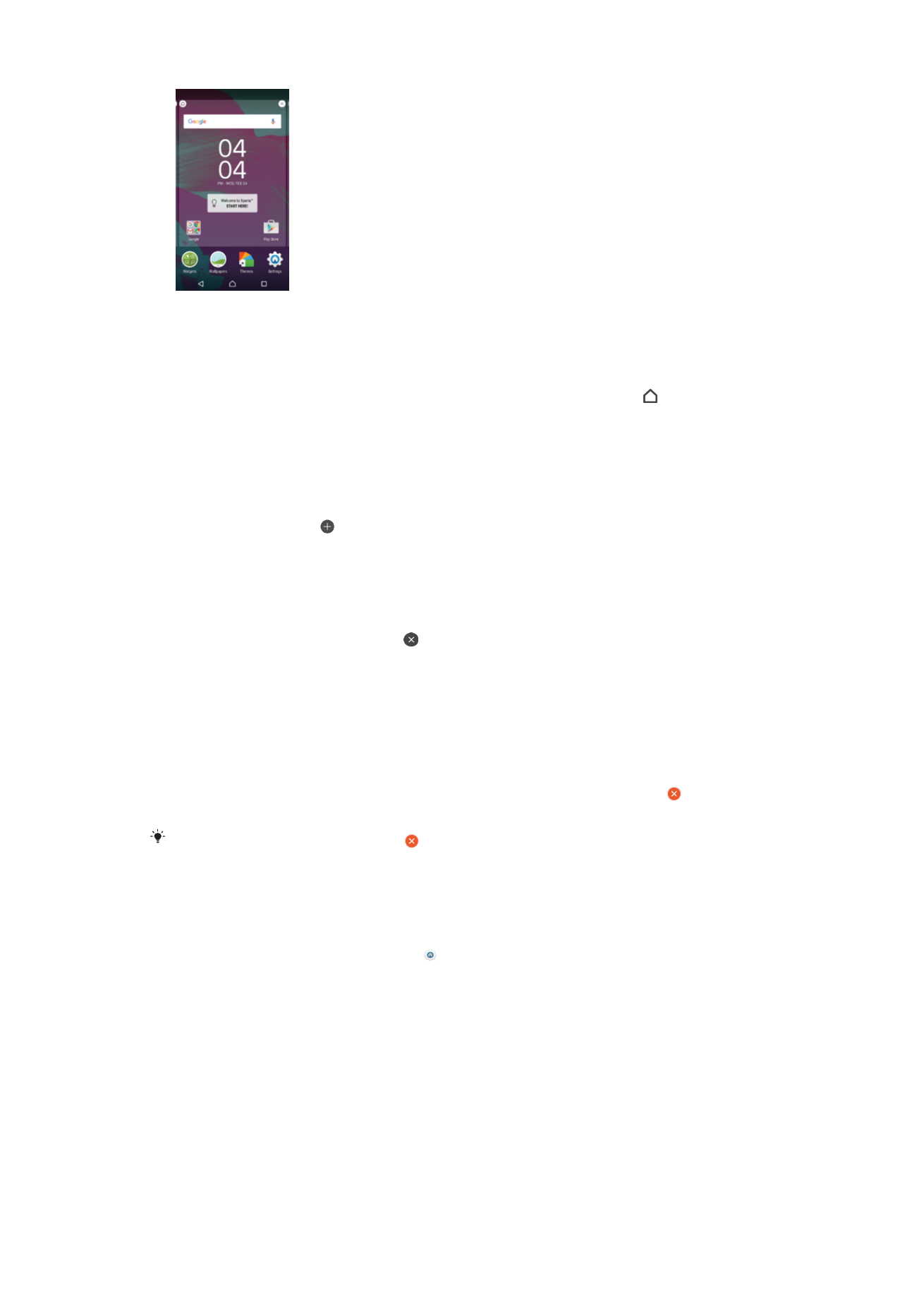
Pantalla Aplicación
La pantalla Aplicación, que puede abrirse desde la pantalla de inicio, contiene las
aplicaciones que vienen preinstaladas es su dispositivo, así como las aplicaciones que
haya descargado.
23
Esta es una versión para Internet de esta publicación. © Imprimir sólo para uso privado.
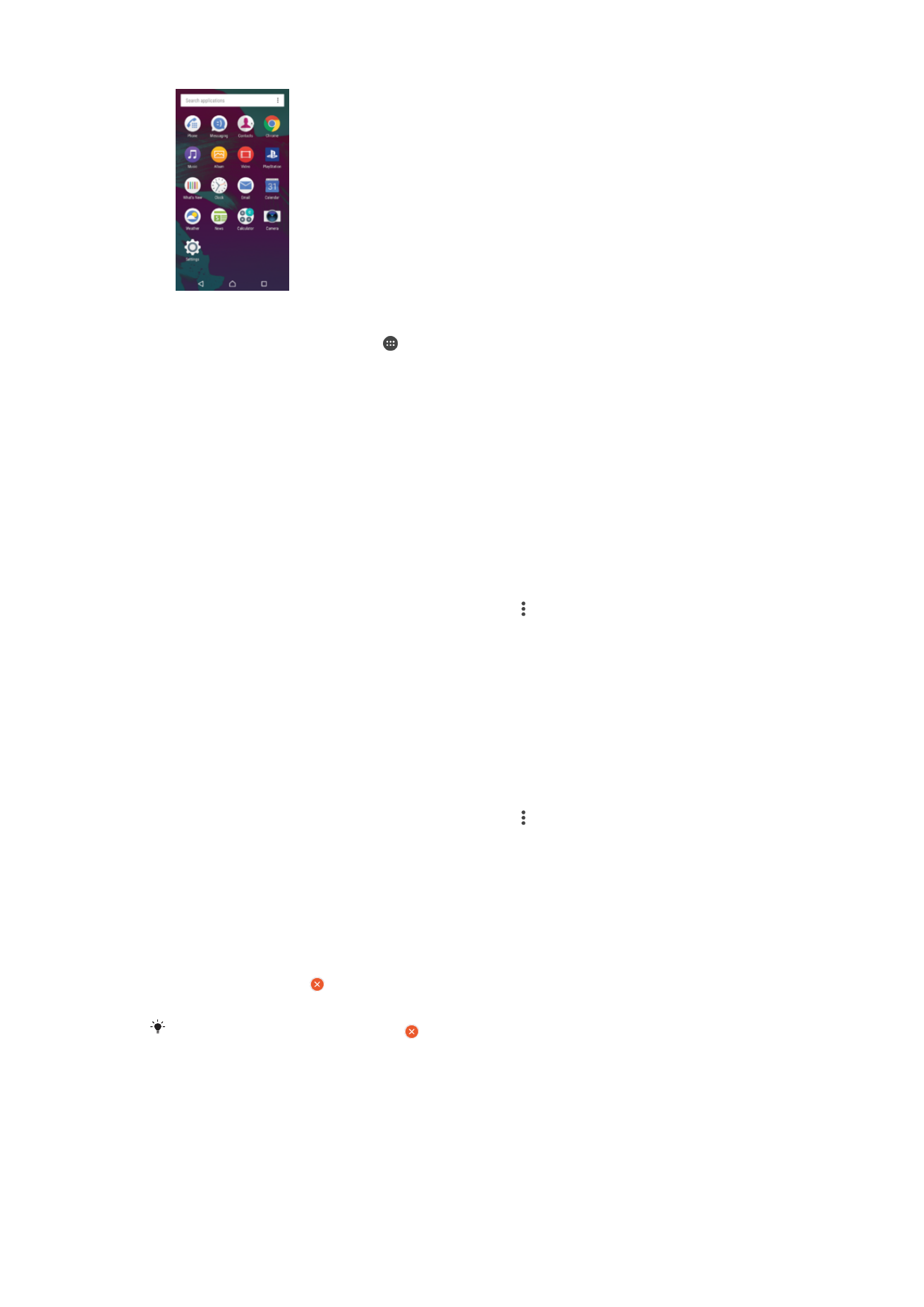
Para ver todas las aplicaciones de la pantalla Aplicación
1
En la pantalla de inicio, puntee .
2
Deslice rápidamente el dedo hacia la izquierda o la derecha en la pantalla
Aplicación.
Para abrir una aplicación desde la pantalla de aplicaciones
•
Cuando la pantalla de aplicaciones esté abierta, deslice rápidamente el dedo
hacia la izquierda o la derecha para buscar la aplicación y, a continuación, puntee
la aplicación.
Para buscar una aplicación en la pantalla de aplicaciones
1
Cuando se abra la pantalla de aplicaciones, puntee
Buscar aplicaciones.
2
Introduzca el nombre de la aplicación que desea buscar.
Para ordenar las aplicaciones en la pantalla de aplicaciones
1
Cuando se abra la pantalla de aplicaciones, puntee .
2
Puntee
Ordenar aplicaciones y, a continuación, seleccione una opción.
Para añadir un acceso directo a una aplicación en la pantalla de inicio
1
En la pantalla de aplicaciones, mantenga pulsado el icono de una aplicación hasta
que la pantalla vibre y, a continuación, arrastre el icono hasta la parte superior de
la pantalla. Se abrirá la pantalla de inicio.
2
Arrastre el icono hasta la ubicación deseada de la pantalla de inicio y, a
continuación, suelte el dedo.
Para mover una aplicación de la pantalla de aplicaciones
1
Cuando se abra la pantalla de aplicaciones, puntee .
2
Asegúrese de que la función
Orden propio esté seleccionada en Ordenar
aplicaciones.
3
Mantenga pulsada la aplicación hasta que el teléfono vibre. A continuación,
arrástrela a la nueva ubicación.
Para desinstalar una aplicación de la pantalla de aplicaciones
1
Mantenga el toque en cualquier área de la pantalla de aplicaciones hasta que el
dispositivo vibre. Todas las aplicaciones que se pueden desinstalar aparecen
indicadas mediante .
2
Seleccione la aplicación que desea desinstalar y, a continuación, puntee
Eliminar.
Algunas aplicaciones indicadas por solo se pueden deshabilitar y no se pueden
desinstalar. Al deshabilitar una aplicación, se eliminan todos los datos, pero la aplicación se
puede volver a habilitar en
Ajustes > Aplicaciones.